Seu Xbox Series X está um pouco lento ultimamente, especialmente quando você está experimentando novos jogos? Isso pode ser um problema de preenchimento do cache, um problema que os usuários do Xbox tendem a enfrentar com o tempo.
Conteúdo
- O Xbox Series X tem cache? Pode ficar cheio?
- Como limpar o cache do jogo em um Xbox Series X
- Desligue e ligue seu Xbox Series X
- Por que meu Xbox Series X ainda está lento?
Vídeos recomendados
Fácil
20 minutos
Xbox Série X
Veja como funciona o cache do Xbox Series X e como limpá-lo com menus e desligando e ligando!
O Xbox Series X tem cache? Pode ficar cheio?
Como outros computadores, o Xbox Series X usa cache, uma reserva limitada de memória de acesso rápido para salvar dados importantes e acessados com frequência. partes dos seus jogos, aplicativos e discos. Mas esse cache é limitado. Se ficar cheio com o uso consistente e a exploração de muitos jogos novos, então seu
Como limpar o cache do jogo em um Xbox Series X
Inicialize seu Xbox Series X e prepare-se para o trabalho de limpeza de cache.
Passo 1: Primeiro, vamos limpar o cache do Blu-ray. Isso é especialmente útil se você tiver uma grande coleção de Blu-ray e assistir muitos filmes ou programas usando a Série X. Cada disco ocupará um pouco de espaço de cache próprio. Para limpá-lo, pressione o Xbox botão no seu controlador, navegue direto para o seu Perfile escolha Configurações.

Passo 2: Escolher Dispositivos e conexões. Selecione Blu-Ray continuar.
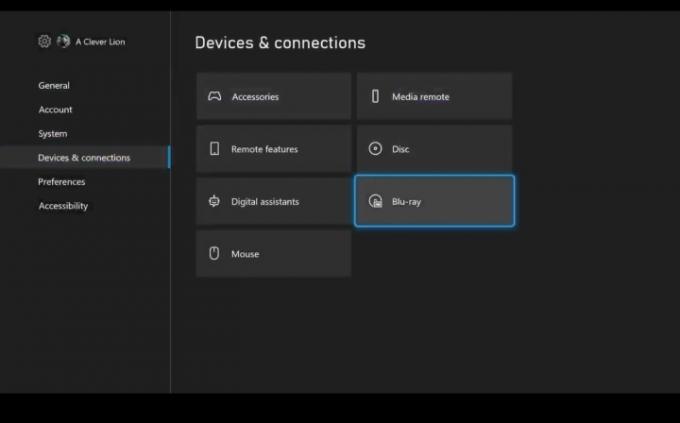
Relacionado
- As melhores características para subir de nível primeiro em Remnant 2
- Sua assinatura do Xbox Live Gold se transformará no Xbox Game Pass Core em setembro
- Como remapear os botões do controlador no Xbox Series X/S
Etapa 3: Escolher Armazenamento persistentee selecione Claro para excluir o cache.
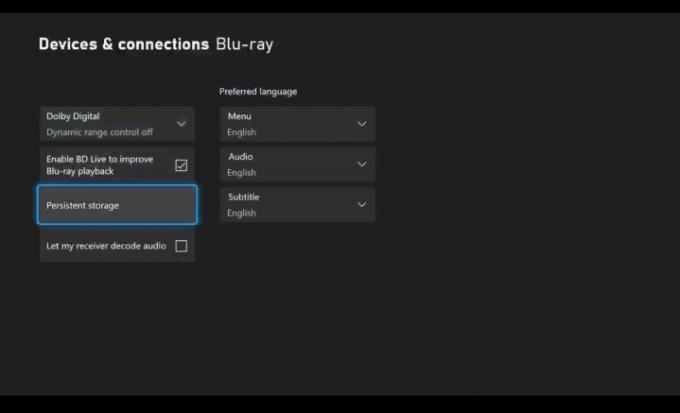
Passo 4: Depois de cuidar dos discos, agora é hora de redefinir o sistema para limpar o restante do cache. Vá até Configurações, e desta vez escolha Sistema.
Etapa 5: Vá para Informações do console.
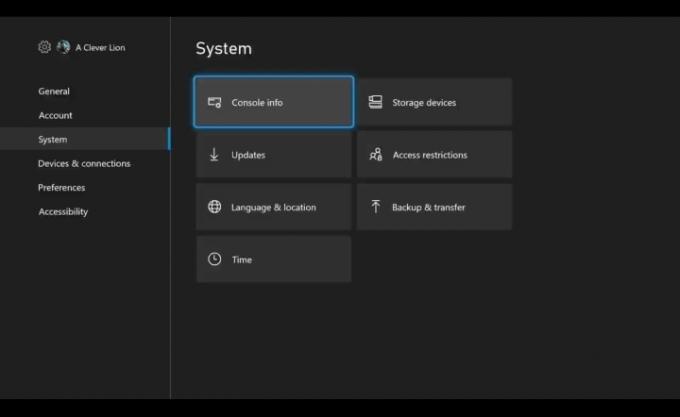
Etapa 6: Escolher Redefinir console.

Etapa 7: Escolha a opção para Redefinir e manter meus jogos e aplicativos. Caso contrário, você terá que baixar tudo novamente.
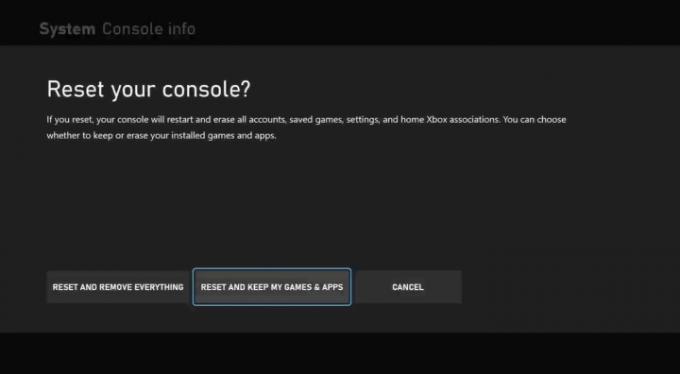
Etapa 8: Aguarde a reinicialização do Xbox Series X. Isto pode levar algum tempo, até meia hora, dependendo das circunstâncias, por isso esteja preparado para ser paciente.
Desligue e ligue seu Xbox Series X
A outra opção para limpar o cache evita completamente os menus, mas você terá que usar o cabo e fazer algumas coisas de hardware. Veja como funciona.
Passo 1: Desligue totalmente o Xbox Series X.
Passo 2: Desconecte o Xbox Series X do filtro de linha ou tomada.
Etapa 3: Aguarde alguns minutos. Enquanto você espera, pressione o Poder botão na Série X e segure-o por um tempo, cerca de 5 a 10 segundos. Repita isso algumas vezes enquanto espera.
Passo 4: Conecte sua Série X novamente e ligue-a novamente.
Por que meu Xbox Series X ainda está lento?
Se seus jogos são principalmente online, é sempre uma boa ideia verificar e redefinir sua conexão com a Internet e usar uma conexão a cabo em vez de Wi-Fi, se possível. O Xbox Series X pode não funcionar bem com qualquer armazenamento conectado, exceto a placa de expansão Seagate em seu slot dedicado. Tente remover quaisquer outros discos rígidos e acessórios conectados e veja se isso melhora seu desempenho.
Recomendações dos Editores
- Como atualizar relíquias em Remnant 2
- Os melhores próximos jogos do Xbox Series X: 2023 e além
- Como desligar notificações no Xbox Series X/S
- Fortnite Artifact Axe: como destruir pedras e melhor localização
- Xbox Series X com Diablo 4 tem desconto de US$ 60 por tempo limitado
Atualize seu estilo de vidaDigital Trends ajuda os leitores a manter o controle sobre o mundo acelerado da tecnologia com as últimas notícias, análises divertidas de produtos, editoriais criteriosos e prévias únicas.



